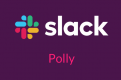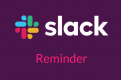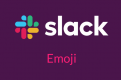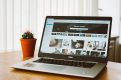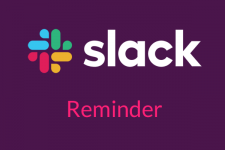
便利なSlackリマインダーの使い方を徹底紹介!
Slackの使い方シリーズ、今回はリマインダーの使い方について見ていきたいと思います。
Slackを業務で使用しているとふと気がつくことがありますが、それはある連絡事項についてのリマインドであったり、毎月の請求書発行などの定型の連絡であったりします。これらを都度Slackに投稿するのは面倒ですよね、そこでリマインダーの登場です。
もう一度連絡事項を投稿したい、毎日、或いは毎週、毎月の決まった日に決まった連絡事項を投稿したい場合にリマインダーを使うと便利です。
目次
目次
基本的なリマインダーの使い方
まずは既に投稿してあるメッセージに対して手軽にリマインダーする方法です。
メッセージ欄の横にカーソルを移動して「・・・」、「Remind me about this」とクリックすると「in 20 minuttes (20分後)」のようにいくつかの通知時間を選択することができます。「Tomorrow」を選択した場合、次の日の9時に設定されます。
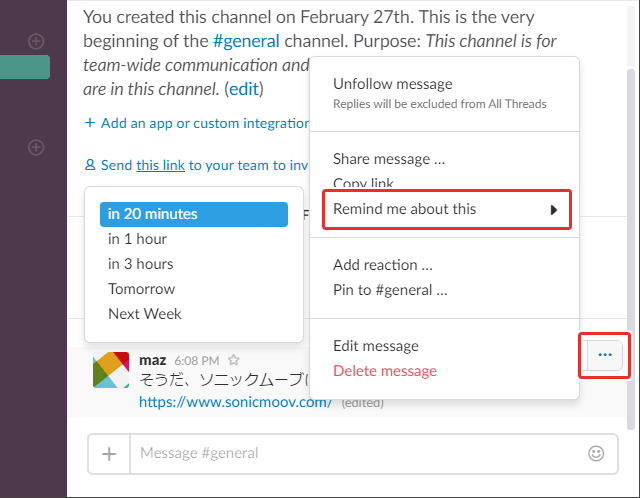
リマインダーの設定が完了すると、「in 20 minutes at 6:37PM today」のように「20分後の今日の6:37分」に通知されると案内が表示されますので、違う場合にはキャンセル(Cancel)します。「View existing reminders」は、リマインダーの一覧を閲覧することができます。
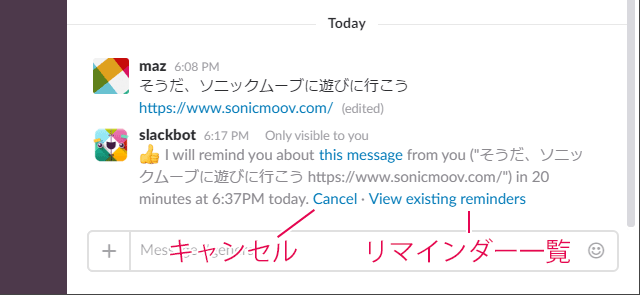
実際にスラックボットからこんな感じで通知がきます。既にリマインダーの内容を完了させているなら「Mark as complete」、再度通知設定したいならスヌーズの15分、1時間、明日のいずれかをクリックします。
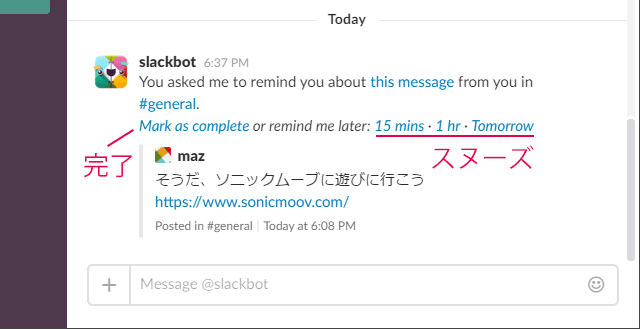
コマンドでリマインダーを設定
上記のやり方では「20分後、1時間後、3時間後、明日、次週」と特定の時間と自分に対してしか設定ができません。「毎週金曜日」とか、「15日の15時」とか、特定のチャンネルに設定したい場合もあるかと思いますが、その場合にはコマンドを使うことになります。
コマンドでの基本的な登録方法
コマンドでリマインダーを登録するには、チャンネル上などで下記のように入力します。
- /remind [誰(英語)] [何を(日本語)] [いつ(英語)]
下記のサンプルではチャンネルに対して「請求書を発送してください」というアナウンスを30分後に行うというコマンドになります。
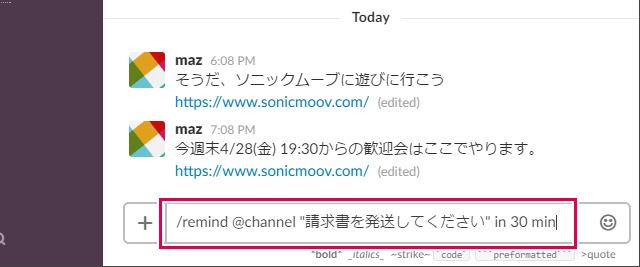
リマインダーコマンドの内容についてもう少し詳しくみてみましょう。
[誰(英語)]
[誰(英語)]の箇所には下記のように、自分、或いは特定の人、チャンネルを指定することができます。
- /remind me (自分)
- /remind @user_name (特定の人)
- /remind #channel_name (チャンネル)
なお、他のメンバーに対しての「繰り返し」リマインダーを設定することはできません。
[何を(日本語)]
[何を(日本語)]の箇所には、「歓迎会1時間前です。出る準備をしてください。」とか「請求書を発送してください。」などのようにリマインダーの内容を日本語で入力できます。
- /remind @channel “1時間後に歓迎会が始まりますので、移動を始めてください”
「”(ダブルクオーテーション)」は特になくても平気ですが明示的に指定することができます。
[いつ(英語)]
日時の指定は様々なフォーマットが用意されており、下記の例は可能な限り日本人にも馴染みがあり、なおかつシンプルに書く方法をまとめてみました。
○○分後、○○時間後に通知
30分後に通知
- /remind @channel “請求書を発送してください。” in 30 min
3時間後に通知
- /remind @channel “請求書を発送してください。” in 3 hour
特定の日時に通知
今日の10時に通知 (日付や曜日がない場合はその日の指定になる)
- /remind @channel “朝ミーティングします。” 10:00
5月12日の19時に通知
- /remind @channel 新人歓迎会 5-12 19:00
来週の14時に通知 (曜日を指定していない場合は、例えば月曜日に登録した場合は来週の月曜日になる)
- /remind me “デバッグ検証” next week 14:00
2017年4月28日の10時に通知
- /remind @channel “請求書を発送してください” 2017-4-28 10:00
毎日、毎週、毎月、毎年でリピート通知
毎日19時に通知
- /remind @channel “日報を提出してください” every day 19:00
毎週木曜日の13時に通知 (曜日はMon, Tue, Wedのように省略可)
- /remind @channel “定例ミーティングです” every thu 13:00
毎月20日の17時に通知
- /remind @channel “勉強会の時間です。” every 20th 17:00
平日
平日の午後1時に通知
- /remind me ランチ! every weekday 1pm
月末
現在のところ月末は指定できないようで、問い合わせてみたところ下記のように記述することで月末に向けてリマインドすることができると教えてもらいました。(1番短い2月の月末に設定ってことですね)
- /remind @channel “月末近いので○○してください。” every 28th 10:00
リマインダーの管理・修正
登録したリマインダーを管理するには、下記のようにコマンドを入力します。
- /remind list
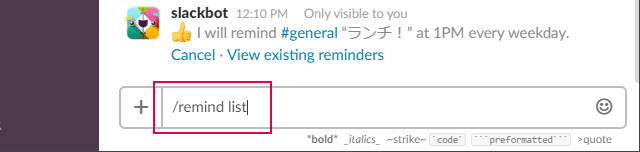
するとこのように一覧表示されます。現在のところ、残念ながら再編集はできませんので「Delete」で一度削除して再度登録することになります。
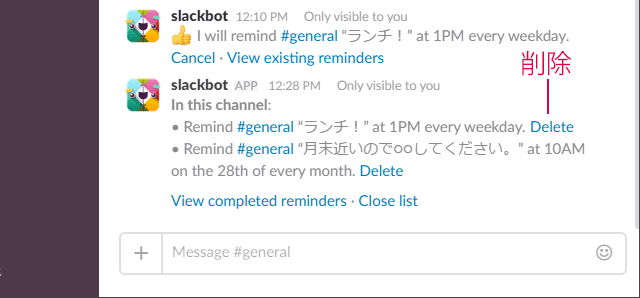
投稿済みの内容をコマンドでリマインド
投稿済みの内容をコマンドでリマインドするやり方です。
まずは、リマインドしたい投稿内容へのURLをコピーします。
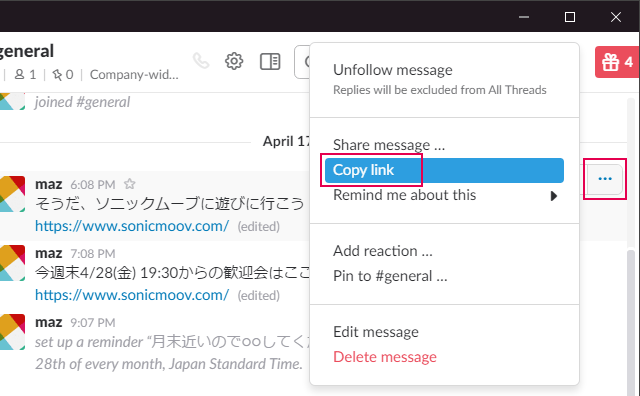
後は、コピーしたリンク内容をこんな感じで投稿します。
- /remind me “打合せ会社。https://sonicmoov.slack.com/archives/hoge/hogehoge” fri 14:00